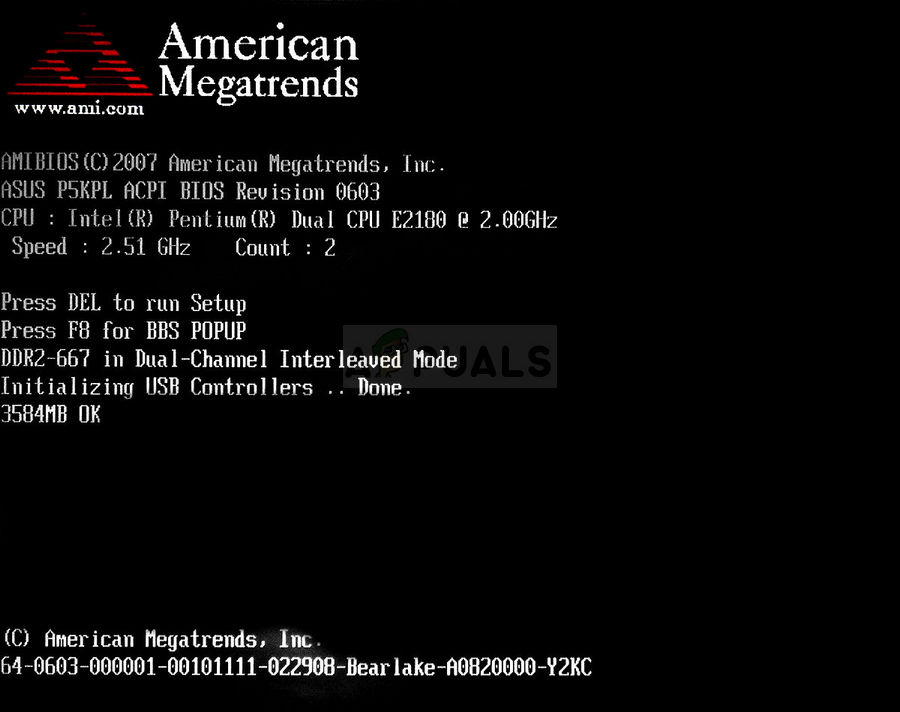ونڈوز سیٹ اپ چلانے کے بعد خرابی کا پیغام
اس مسئلے کو حل کرنے کے بہت سے مختلف طریقے ہیں اور ہم ان طریقوں کی نمائندگی کریں گے جن کی مدد سے صارفین کو سب سے زیادہ مدد ملی ہے!
ونڈوز کو سلیکٹڈ ڈسک پر انسٹال ہونے سے کون روکتا ہے؟
یہ غلطی اس بات سے مضبوطی سے متعلق ہے کہ آپ اپنے پارٹیشن کو کس طرح منیجر اور فارمیٹ کرتے ہیں اور اس کی بڑی وجوہات فطرت میں کافی مماثلت ہیں۔ یہاں عمومی وجوہات کی ایک مختصر فہرست ہے۔
- آپ کی ڈرائیو ہے غلط کنفیگر ایک مختلف فائل فارمیٹ استعمال کرنے کے ل and اور آپ کو اس پریشانی سے چھٹکارا پانے کے ل its اس کے سبھی پارٹیشن کو حذف کرنے کی ضرورت ہوسکتی ہے۔
- آپ کا بوٹ آرڈر ہوسکتا ہے کہ EFI بوٹ کے لئے مناسب طریقے سے ترتیب نہیں دیا گیا ہو اور آپ BIOS میں کسی خاص آپشن کو غیر فعال کرنے کے ساتھ ساتھ تبدیل کرنا بھی چاہتے ہو۔
- آپ کی ڈسک کی ضرورت ہوسکتی ہے صفائی اس سے پہلے کہ آپ اسے واقعی میں جی پی ٹی میں تبدیل کرسکیں اور اس پریشانی سے چھٹکارا حاصل کریں۔
حل 1: اپنے پارٹیشنز ڈیلیٹ کریں
اگر آپ کی ہارڈ ڈرائیو میں موجود پارٹیشنز کو ایم بی آر پارٹیشن ٹیبل کے استعمال کے لئے غلط کنفیگر کیا گیا ہے ، تو اس کے بارے میں سب سے اچھی بات آپ اپنے پارٹیشنز کو ڈیلیٹ کرنا چاہتے ہیں۔ یہ طریقہ صرف ان صارفین کے لئے تجویز کیا جاتا ہے جو اپنی ڈرائیو میں سے کوئی بھی ڈیٹا کھونے کے لئے تیار ہوں۔ مثال کے طور پر ، اگر آپ بغیر کسی ذاتی فائل کے ایک تازہ انسٹال کررہے ہیں تو ، اسے چیک کریں!
- داخل کریں انسٹالیشن میڈیا اور کمپیوٹر کو بوٹ کریں۔ زبان ، وقت اور تاریخ کی ترتیبات وغیرہ مرتب کریں۔
- اگر آپ نے پہلے کبھی بھی اس کمپیوٹر پر ونڈوز 10 انسٹال نہیں کیا ہے تو آپ کو ونڈوز ایکٹیویشن اسکرین نظر آئے گی۔ اپنی ونڈوز 10 کی یہاں داخل کریں۔ اگر آپ کے پاس ایک نہیں ہے ، لیکن آپ کے پاس درست 7 ، 8 ، یا 8.1 کلید ہے تو ، اس کے بجائے اسے یہاں داخل کریں۔ آپ اس حصے کو بھی چھوڑ سکتے ہیں اور انسٹالیشن مکمل ہونے کے بعد کلید درج کر سکتے ہیں۔

ونڈوز سیٹ اپ ایکٹیویشن اسکرین
- عام طور پر سیٹ اپ کے عمل سے گزریں جب تک کہ آپ ' آپ کس قسم کی تنصیب چاہتے ہیں؟ ”اسکرین۔ منتخب کریں “ اپنی مرضی کے مطابق 'آپ یہ یقینی بنانے کے لئے کہ آپ کلین انسٹال کررہے ہیں نہ کہ اپ گریڈ انسٹال کریں جو کہ بالکل مختلف چیز ہے۔
- اب آپ دیکھیں گے “ آپ کہاں ونڈوز انسٹال کرنا چاہتے ہیں؟ ”آپ فعال ہونے والے پارٹیشنوں کے ساتھ اسکرین۔ اس میں موجودہ OS ’سسٹم فائلوں میں سے ہر ایک کا انتخاب کریں اور حذف پر کلک کریں۔ ونڈوز انسٹال کرنے اور اس عمل کے ساتھ عمل کرنے کے خواہاں ایک کو منتخب کریں۔ غلطی مزید ظاہر نہیں ہونی چاہئے۔
حل 2: بوٹ آرڈر کو ڈی وی ڈی میں تبدیل کریں
اس طریقہ کار نے بہت سارے صارفین کی مدد کی ہے اور اس کا فائدہ یہ ہے کہ آپ کو کچھ بھی حذف کرنے کی ضرورت نہیں ہوگی۔ تاہم ، بوٹ مینیجر کو کسی بھی چیز سے پہلے پہلے ڈی وی ڈی چیک کرنے کا حکم دینے کے لئے آپ کو کچھ BIOS ترتیبات میں ترمیم کرنا پڑے گی!
- اپنے کمپیوٹر کو آن کریں اور فوری طور پر دبائیں BIOS سیٹ اپ کی کلید آپ کے کی بورڈ پر لگاتار کئی بار ، ہر سیکنڈ میں ایک بار ، جب تک کہ کمپیوٹر سیٹ اپ یوٹیلیٹی یا BIOS کی ترتیبات کھولیں۔ یہ کلید آپ کی سکرین پر سیٹ اپ چلانے کے لئے _ پریس کے بطور ظاہر ہوگی۔
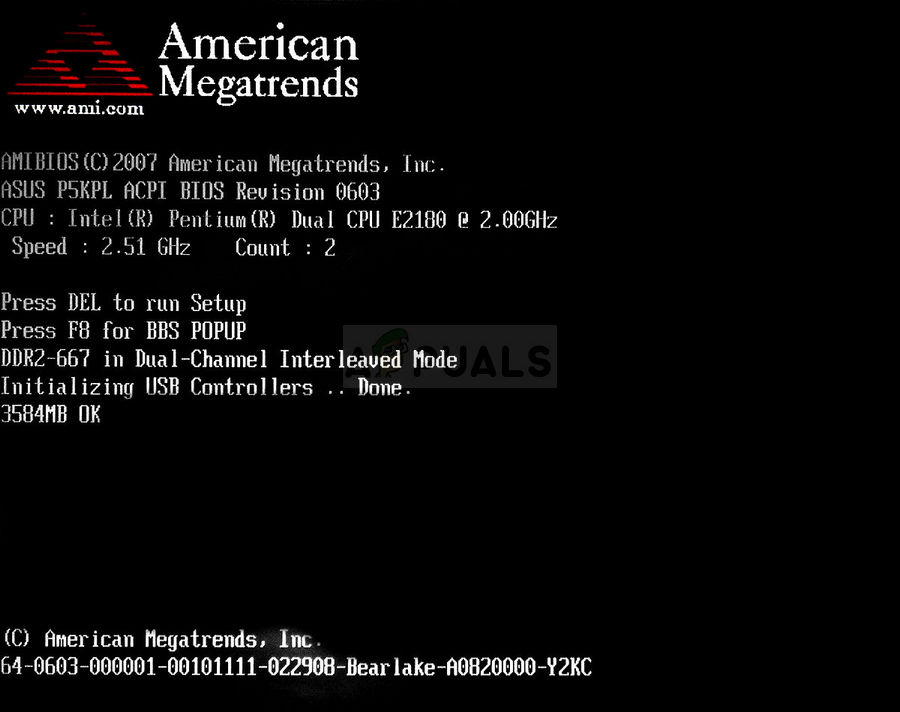
BIOS میں داخل ہو رہا ہے
- سیکیورٹی مینو میں سوئچ کرنے کے لئے دائیں تیر والے بٹن کا استعمال کریں جب BIOS ترتیبات ونڈو کھلیں تو ، منتخب کرنے کے لئے نیچے تیر والے بٹن کا استعمال کریں محفوظ بوٹ کنفیگریشن مینو سے ، اور داخل دبائیں۔ یہ اختیارات بعض اوقات سسٹم تشکیل یا سیکیورٹی ٹیب کے تحت ہوتے ہیں

محفوظ بوٹ کی تشکیل
- اس اختیار کو استعمال کرنے سے پہلے ، ایک انتباہ ظاہر ہوگا۔ سیکیئر بوٹ کنفیگریشن مینو میں جاری رکھنے کے لئے F10 دبائیں۔ سیکیئر بوٹ کو منتخب کرنے کے لئے ڈاؤن تیر والے بٹن کا استعمال کریں اور اس ترتیب کو غیر فعال کرنے کے لify دائیں تیر والے بٹن کا استعمال کریں۔
- منتخب کرنے کے لئے نیچے تیر والے بٹن کا استعمال کریں لیگیسی سپورٹ ، اور پھر اسے تبدیل کرنے کے لئے دائیں تیر والے بٹن کا استعمال کریں فعال .

میراثی تعاون کو چالو کرنا
- لیگیسی بوٹ آرڈر کی ترتیبات کے تحت ، اپنی یو ایس بی سی ڈی / ڈی وی ڈی روم ڈرائیو کا اختیار منتخب کریں اور مناسب کیز (جس کی سکرین کے نچلے حصے میں بیان کیا گیا ہے اس اختیار کو بوٹ آرڈر کے اوپری حصے میں شامل کرنے کے ل explained بیان کریں تاکہ آپ USB یا DVD سے بوٹ کو یقینی بنائیں۔ آپشن دستیاب ہے ، EFI / UEFI بوٹ سورس کو غیر فعال کرنا یقینی بنائیں۔

EFI بوٹ ذرائع کو DISabling کرنا
- تبدیلیوں کو محفوظ کرنے کے لئے F10 دبائیں۔ فائل مینو پر جانے کے لئے بائیں تیر والے بٹن کا استعمال کریں ، تبدیلیوں کو بچانے اور باہر نکلیں جانے کے لئے نیچے تیر والے بٹن کا استعمال کریں ، پھر ہاں منتخب کرنے کے لئے انٹر دبائیں۔
- کمپیوٹر سیٹ اپ یوٹیلیٹی اب بند ہوجائے گی اور کمپیوٹر کو دوبارہ اسٹارٹ کرنا چاہئے۔ جب کمپیوٹر دوبارہ اسٹارٹ ہوچکا ہے تو ، یہ دیکھنے کے لئے کہ ونڈوز سیٹ اپ کو دوبارہ انسٹال کرنے کی کوشش کریں تاکہ مسئلہ اب بھی ظاہر ہوتا ہے۔
حل 3: ڈسک کو صاف کریں اور اسے جی پی ٹی میں تبدیل کریں
اگر مذکورہ بالا طریقے ناکام ہوگئے ہیں تو ، آپ ڈرائیو کو مکمل طور پر صاف کرنے اور اسے آسانی سے جی پی ٹی میں تبدیل کرنے کے لئے کمانڈ پرامپٹ اور ڈسک پارٹ کا استعمال کرسکتے ہیں۔ نوٹ کریں کہ یہ عمل ڈرائیو کو بھی صاف کرے گا لہذا یقینی بنائیں کہ ہر چیز کا بیک اپ لیا گیا ہے۔
- اگر آپ کے کمپیوٹر کا سسٹم خراب ہے تو ، آپ کو اس عمل کے لئے ونڈوز انسٹال کرنے کے لئے استعمال ہونے والا انسٹالیشن میڈیا استعمال کرنا ہوگا۔ اپنے پاس موجود انسٹالیشن ڈرائیو داخل کریں یا جو آپ نے ابھی بنایا ہے اور اپنے کمپیوٹر کو بوٹ کیا ہے۔
- آپ اپنے کی بورڈ لے آؤٹ ونڈو کا انتخاب کریں ونڈو دیکھیں گے لہذا اس میں سے ایک منتخب کریں۔ کسی آپشن اسکرین کا انتخاب کریں اس پر تشریف لے جائیں گے دشواری حل >> اعلی درجے کے اختیارات >> کمانڈ پرامپٹ .

اعلی درجے کے اختیارات میں کمانڈ پرامپٹ
- اس کمانڈ پرامپٹ ونڈو پر ، صرف ' ڈسک پارٹ 'ایک نئی لائن میں اور اس کمانڈ کو چلانے کے لئے انٹر بٹن پر کلک کریں۔
- یہ کمانڈ پرامپٹ ونڈو کو تبدیل کردے گا تاکہ آپ کو مختلف ڈسک پارٹ کمانڈز چلائیں۔ سب سے پہلے جس کو آپ چلائیں گے وہی ہے جو آپ کو دستیاب تمام جلدوں کی مکمل فہرست دیکھنے کے قابل بنائے گا۔ اسے ٹائپ کریں اور یقینی بنائیں کہ آپ بعد میں درج کریں پر کلک کریں:
ڈسکپارٹ> فہرست
- اس بات کو یقینی بنائیں کہ آپ اپنی ڈی وی ڈی ڈرائیو کو احتیاط سے چنتے ہیں ، اس بات پر منحصر ہے کہ جلد کی فہرست میں اس کو کون سا نمبر تفویض کیا گیا ہے۔ ہم کہتے ہیں کہ اس کا نمبر 1 ہے۔ اب اپنی USB ڈرائیو کو منتخب کرنے کے لئے مندرجہ ذیل کمانڈ کو چلائیں:
ڈسکپارٹ> حجم 1 منتخب کریں
- کسی پیغام میں کچھ ایسا کہتے ہوئے نظر آنا چاہئے جیسے 'جلد 1 منتخب کردہ حجم ہے'۔
نوٹ : اگر آپ کو اس بات کا یقین نہیں ہے کہ آپ کے USB ڈیوائس سے کس ڈرائیو کا نمبر ہے ، تو ایسا کرنے کا سب سے آسان طریقہ یہ ہے کہ اس کے سائز کو صحیح پین میں جانچنا ہے۔ اضافی طور پر ، یہ وہی نمبر ہے جو 'آپ ونڈوز کہاں سے انسٹال کرنا چاہتے ہیں؟' میں ظاہر ہوتا ہے ونڈو جہاں اصل میں غلطی واقع ہوتی ہے۔
- اس حجم کو صاف کرنے کے ل below ، آپ کو نیچے دیئے گئے کمانڈ کو ٹائپ کرنے کی ضرورت ہے ، اس کے بعد اینٹر بٹن پر کلک کریں اور عمل مکمل ہونے کے لئے صبر سے کام لیں۔ تبدیلی کے ل The اب یہ عمل کامیاب ہونا چاہئے۔ کمانڈ کا سیٹ بھی ڈسک کو جی پی ٹی میں تبدیل کردے گا اور امید ہے کہ مسئلہ حل ہوجائے گا۔
GPT سے باہر نکلیں4 منٹ پڑھا